「Administrator」ユーザーアカウントは既定で無効に設定されているため、ようこそ画面には表示されません。セキュリティーの観点から無効の設定でコンピューターを使用することをおすすめしますが、何らかの理由で有効にする必要がある場合は管理者アカウントでログオンし、以下の手順を実行します。

- 「Administrator」ユーザーアカウントは、コンピューターのフルコントロールの権限を持ち、ユーザー権利とアクセス制御のアクセス許可を必要に応じてユーザーに割り当てることができます。
- ようこそ画面は、Windowsにログオンする際に使用する画面でコンピューターのすべてのアカウントが表示されます。ログオンするユーザーをクリックしたり、ユーザーの簡易切り替え(Windows 7 Starter以外)を使用して別のアカウントに切り替えたりできます。
- Windows Vista / Windows 7では、ようこそ画面をオフにすることはできません。
「Administrator」ユーザーアカウントを有効にする方法
ご使用のOSにより、操作する画面が異なります。
| 設定を変更する画面 | 対象OS |
| 「lusrmgr - [ローカル ユーザーとグループ (ローカル)]」画面で設定 | Windows Vista Business
Windows Vista Ultimate
Windows 7 Professional
Windows 7 Ultimate |
| 「コマンドプロンプト」画面で設定 | Windows Vista Home Basic
Windows Vista Home Premium
Windows 7 Starter
Windows 7 Home Premium |
「lusrmgr - [ローカル ユーザーとグループ (ローカル)]」画面で設定する場合
※下記手順で使用している画面はWindows Vistaのものです。
※画面デザインは異なる場合があります。
Windows Vista Business / Windows Vista Ultimate / Windows 7 Professional / Windows 7 Ultimateの場合の手順です。
1管理者権限をもつユーザー アカウントでログオンします。
2[スタート]をクリックし、検索ボックスに「lusrmgr.msc」と入力して「Enter」キーを押します。

3「ユーザー アカウント制御」画面が表示された場合は、[続行]をクリックします。
4「lusrmgr - [ローカル ユーザーとグループ (ローカル)]」画面が表示されるので、左側の「ローカル ユーザーとグループ (ローカル)」から[ユーザー]をクリックし、中央の一覧から[Administrator]をダブルクリックします。
![lusrmgr - [ローカル ユーザーとグループ (ローカル)]画面](/alphascope/file/623437796f3333332b584d7270586a4655762b676c673d3d/4d4947/image_images_QA100000577_QA-8.jpg)
5「Administratorのプロパティ」画面-「全般」タブが表示されるので、[アカウントを無効にする]のチェックを外して[OK]をクリックします。
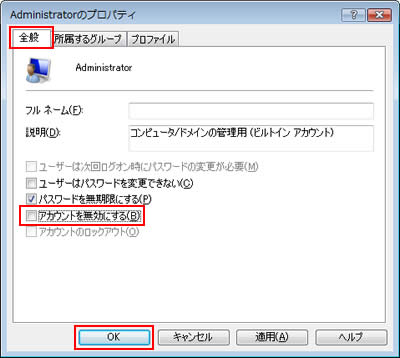
6ようこそ画面に「Administrator」ユーザーアカウントが表示されます。
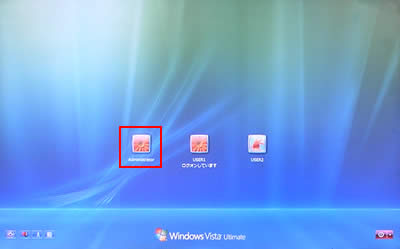
 このページの先頭へ
このページの先頭へ
「コマンドプロンプト」画面で設定する場合
※下記手順で使用している画面はWindows Vistaのものです。
※画面デザインは異なる場合があります。
Windows Vista Home Basic / Windows Vista Home Premium / Windows 7 Starter / Windows 7 Home Premiumの場合の手順です。
1管理者権限をもつユーザー アカウントでログオンします。
2[スタート]-[すべてのプログラム]-[アクセサリ]-[コマンドプロンプト]を右クリックし、[管理者として実行]を選択します。
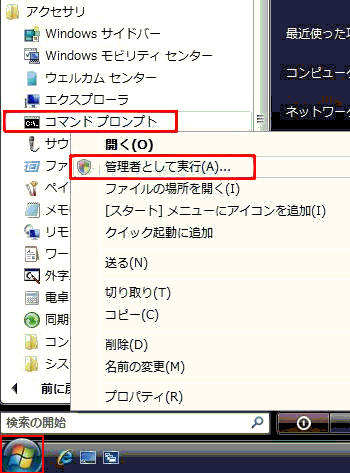
3「ユーザー アカウント制御」画面が表示された場合は、[続行]をクリックします。
4「コマンドプロンプト」画面が表示されたら、タイトルバーに「管理者」と表示されていることを確認し、次のように入力して、「Enter」キーを押します。
| net□user□administrator□/active:yes |
※□は半角スペースの意味です。
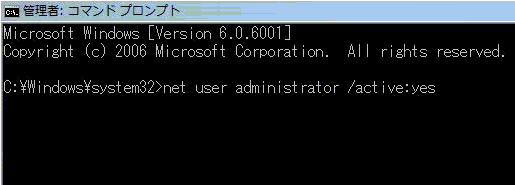
5「コマンドは正常に終了しました。」と表示されたら「コマンドプロンプト」画面を閉じます。
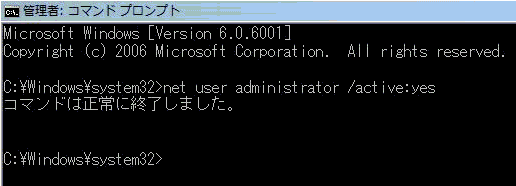
6ようこそ画面に「Administrator」ユーザーアカウントが表示されます。
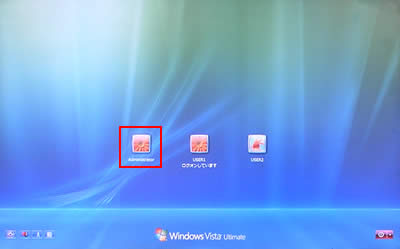
 このページの先頭へ
このページの先頭へ
